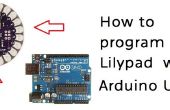Stap 7: Uploaden de twinkle-code


1. Haal het andere uiteinde van de USB-kabel en sluit deze aan op uw computer.
2. vervolgens zal u het uploaden van de Arduino-programma op uw computer. (Opmerking: als u nog niet Arduino nog niet op uw computer geïnstalleerd, moet u nu doen. Zie de volgende hyperlink - https://www.sparkfun.com/tutorials/312
3. Wanneer je de Arduino-programma opent, krijg je een lege "schets"-scherm met de huidige datum. Zorg ervoor dat u dubbel te controleren dat u hebt geselecteerd de juiste bestuur onder Tools -> Board--> Lilypad Arduino w / ATemga328. Daarna is het tijd voor het uploaden van de code die uw LED-verlichting wordt uitgevoerd. Kopieer en plak de code die ik voor de twinkle LED's in uw lege schets gebruikt.
4. Vergeet niet, de code die ik gebruikte was geleend en bewerkt (de code is die hieronder zijn toegevoegd). Ik heb nooit echt gebruikt C++ codering voor, dus het was makkelijker voor mij om deze code te gebruiken en een beetje veranderen. Ik weet zeker dat de mensen die meer ervaring codering hebben meer (zoals het toevoegen van een lied of wat niet) zouden kunnen doen, maar omdat mijn nichtje houdt van speelgoed dat dit knipperen de beste optie voor mij was.
5. Klik op de upload knop en Bekijk de LED's oplichten! Als om wat voor reden niet de lichten knipperen, neem een kijkje op de zwarte doos bij de bodem van de Arduino-programma. Als je een rode foutbericht, controleren uw com-poort. U kunt dit doen door de openstelling van dit menu en de kabel die de computer met de FTDI-bord van USB-poort van de computer verbindt los te koppelen. Kijken welke COM-poort verdwijnt, dan sluit de USB weer aan op de computer en selecteert u die poort.